mac删除windows系统的方法 怎么删除苹果电脑里的windows系统
更新时间:2023-05-08 15:45:50作者:zheng
有些用户在mac上安装了windows系统之后出现了电脑卡顿的问题,想要卸载却不知道怎么操作,今天小编就给大家带来mac删除windows系统的方法,如果你刚好遇到这个问题,跟着小编一起来操作吧。
方法如下:
1.在桌面程序坞中点击【启动台】。
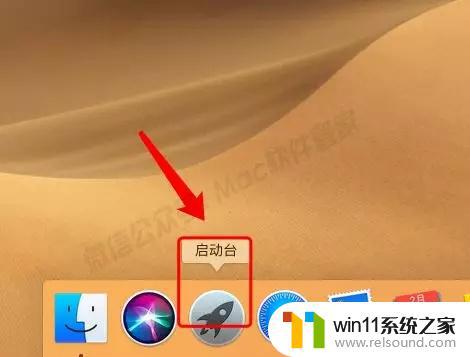
2.点击【其他】。
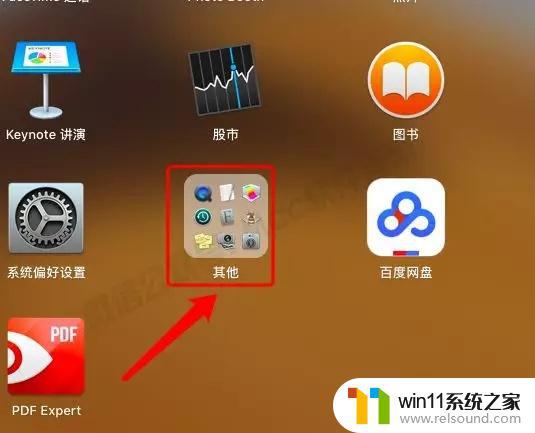
3.点击【启动转换助理】也称为“Boot Camp助理”。

4.点击【继续】。

5.点击【恢复】。

6.输入电脑密码,点击【好】。
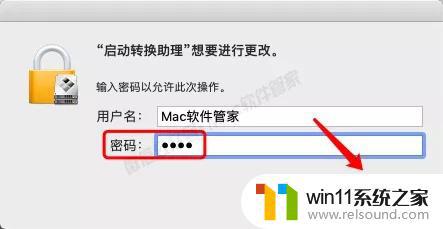
7.Windows系统卸载完毕,点击【退出】。
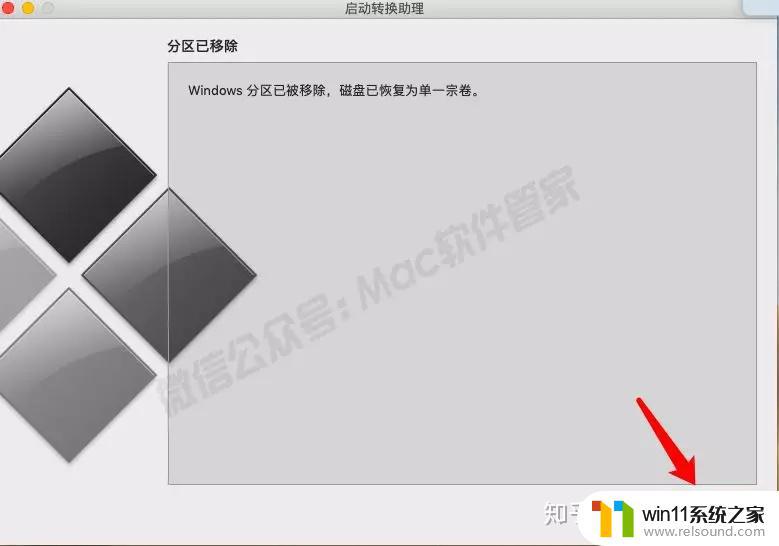
以上就是关于mac删除windows系统的方法的全部内容,有出现相同情况的用户就可以按照小编的方法了来解决了。















